رفع خطای برنامه Windows Camera 0xA00F424F (0x80004005)
اگر هر بار که سعی میکنید عکس یا ویدیو بگیرید، Windows 11/10 Camera app از ذخیره عکس یا فایل ویدیویی خودداری میکند و کد خطای 0xA00F424F (0x80004005)(error code 0xA00F424F (0x80004005)) را دریافت میکنید ، این پست میتواند به شما کمک کند. مجدداً اگر اغلب در مکالمات اسکایپ شرکت می کنید، ممکن است با کد خطای (Skype)وب کم(Webcam) 0xA00F424F نیز مواجه شوید. هنگامی که کاربر سعی می کند برنامه هایی را اجرا کند که به دوربین نیاز دارند، به عنوان مثال، اسکایپ(Skype) ، مسنجر(Messenger) و غیره، این خطا به عنوان یک پنجره پاپ آپ ظاهر می شود. پیام خطای دقیق می تواند به این صورت باشد:
Something went wrong. Sorry, weren’t able to save the photo. If you need it, here’s the error code 0xA00F424F (0x80004005)
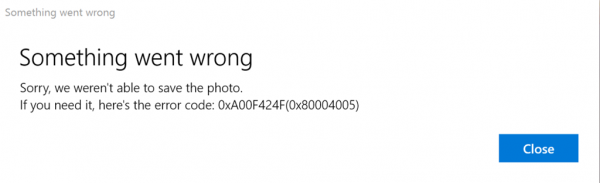
این خطا عمدتاً با اجازه خواندن یا نوشتن محتوای پوشه ای که در آن سعی می کنید تصاویر را ذخیره کنید، ایجاد می شود. بنابراین، می توان به راحتی با تغییر مکان یا تنظیم مجدد برنامه، آن را برطرف کرد. ما هر دو راه حل را به طور خلاصه پوشش می دهیم. خوشبختانه، این خطا کشنده نیست زیرا هیچ اثر نامطلوبی بر عملکرد سیستم ندارد.
خطای برنامه Windows Camera 0xA00F424F
برای رفع خطای 0x80004005 می توانید یک یا چند پیشنهاد زیر را امتحان کنید .
1] مکان ذخیره شده را دوباره پیکربندی کنید
باید مکان ذخیره شده را دوباره پیکربندی کنید.
اپلیکیشن Camera(Camera) را جستجو کنید و وقتی پیدا شد، روی نماد کلیک کنید تا برنامه باز شود.
سپس، دکمه Settings را که در گوشه بالا سمت راست قابل مشاهده است از صفحه اصلی برنامه ظاهر شده انتخاب کنید.
پس از اتمام، به پایین بروید تا گزینه «تنظیمات مرتبط» را پیدا کنید و از آنجا گزینه « تغییر(Change) مکان ذخیره عکسها و ویدیوها» را انتخاب کنید.

وقتی از شما خواسته شد که پیام «آیا میخواهید برنامه را تغییر دهید؟» برای تایید عمل روی دکمه "بله" کلیک کنید.
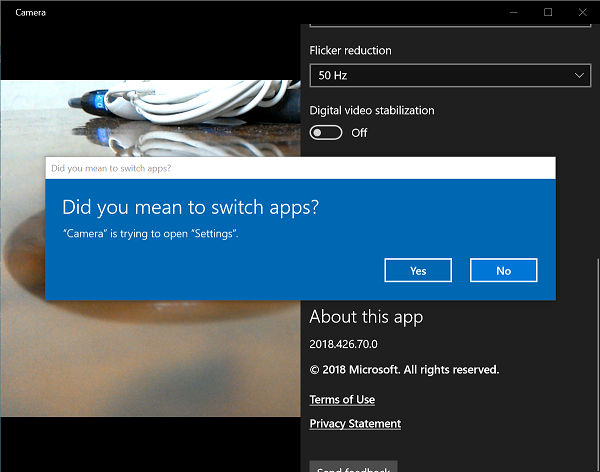
اکنون، روی منوی کشویی گزینه خواندن «عکسها و ویدیوهای جدید در ذخیره میشوند» کلیک کنید و موقعیت ذخیره تصویر و ویدیوی خود را از C: درایو به کارت SD یا در صورت وجود درایو فلش USB تغییر دهید.

در نهایت، دکمه "اعمال" را فشار دهید تا تغییرات ذخیره شوند.
2] محل پوشه Camera Roll را بررسی کنید(Check Camera Roll)
%APPDATA%\Microsoft\Windows\Libraries را در نوار آدرس Explorer تایپ کنید و Enter را بزنید .
روی Camera Roll راست کلیک کنید
Properties را انتخاب کنید
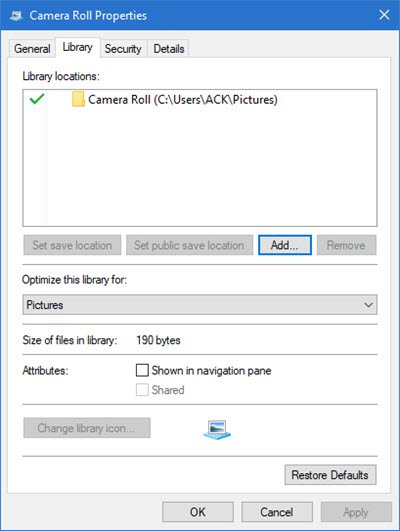
محل پوشه Camera Roll را که می خواهید اضافه کنید
روی تنظیم پیش فرض ذخیره مکان کلیک کنید.
حالا ببینید آیا این کمک می کند.
3] برنامه دوربین را بازنشانی کنید
همانطور که قبلا ذکر شد، برای رفع مشکل می توانید دوربین را ریست کنید.(Reset the Camera)
برای این کار، به پوشه My Pictures در درایو C: File Explorer بروید و (File Explorer)پوشه Camera Roll(Camera Roll Folder) را حذف کنید .
پس از اتمام، روی یک ناحیه خالی کلیک راست کنید تا یک پوشه جدید ایجاد کنید و نام آن را Camera Roll بگذارید .
اکنون، برنامه تنظیمات(Settings) را از منوی استارت باز کنید، (Start)سیستم(System) را انتخاب کنید ، به بخش برنامه(Apps) ها و ویژگی ها بروید.
پس از رسیدن به دوربین، به دوربین(Camera) بروید ، "گزینه های پیشرفته" را انتخاب کنید و گزینه Reset را انتخاب کنید.
این تمام چیزی است که وجود دارد! اگر راه حل های دیگری برای شما شناخته شده است، در بخش نظرات زیر به ما اطلاع دهید.
بخوانید:(Read:) کد خطای برنامه دوربین ویندوز 0xA00F4271 (0x80070491) .
Related posts
Fix Device encryption است به طور موقت به حالت تعلیق خطا در Windows 11/10
Fix Windows Update Error 0x80070005
خطاهای Fix Windows Update با استفاده از online troubleshooter Microsoft
Fix ویندوز 10 Printer با Printer Troubleshooter
Fix نه Implemented error در Outlook در Windows
Fix WerMgr.exe or WerFault.exe Application Error در Windows 11/10
چگونه برای باز کردن و خواندن Small Memory Dump (DMP) فایل های موجود در Windows 10
Computer در آماده سازی برای Windows screen پیکربندی گیر
چگونه دوربین را در MS Teams در ویندوز 10 رفع کنیم
را انتخاب کنید که برای دریافت برنامه های گزینه در تنظیمات Windows 10 خاکستری
رفع دوربین در حال استفاده توسط برنامه دیگری در ویندوز 10
Fix Camera error code 0xa00f4292 در ویندوز 10
چگونه به رفع WiFi مشکلات در Windows 10
Fix Laptop Camera در Windows 10 کار نمی کند
سایت های HTTPS در هر مرورگر در Windows computer باز نمی شود
ویندوز Update error 0x800F081F در ویندوز 10
VPN مبتنی بر CMAK پس از ارتقاء Windows 10 کار نمی کند
Fix Failure برای نمایش خطای امنیتی و خاموش کردن خطا در Windows
Fix Windows Update error 0x800f0845 بر روی ویندوز 10
Start Menu باز یا Start Button در Windows 11/10 کار نمی کند
